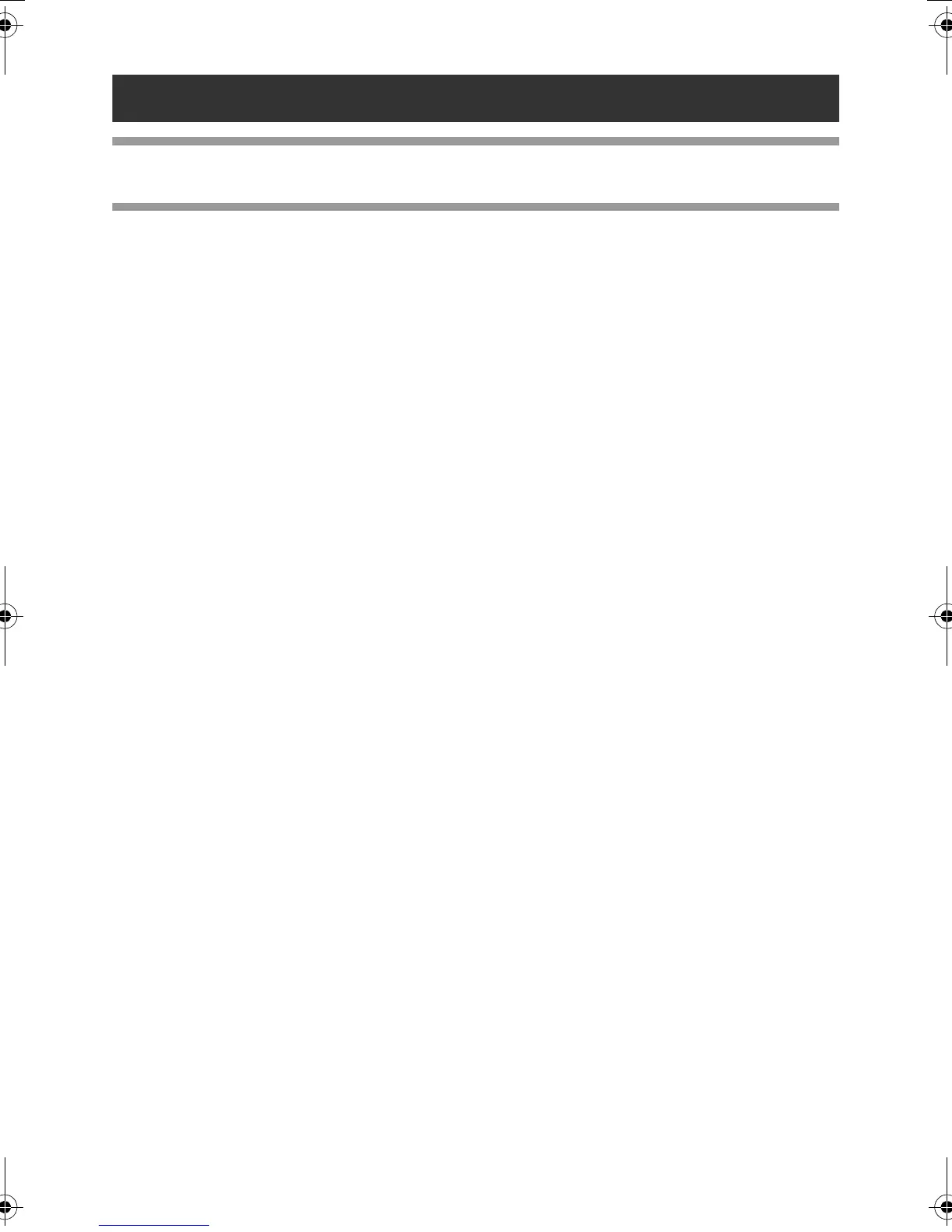53
Apéndice
Procedimiento general para la función BTP (Impresión de plantillas
de códigos de barras)
A continuación se describe el procedimiento general para utilizar la función BTP (Impresión de
plantillas de códigos de barras).
Si desea más información sobre cómo especificar los diversos ajustes, consulte “Función BTP
(Impresión de plantillas de códigos de barras)” (→ P.38).
1
Utilice P-touch Editor 5.0 para crear una plantilla y, a continuación, transfiérala a la impresora.
2
Conecte el lector de códigos de barras a la impresora.
3
Escanee el código de barras “Comando de plantilla P-touch” (P-touch template command).
Permite especificar los ajustes o borrar los ajustes anteriores.
4
Escanee el código de barras “Ajustes básicos” (Basic settings).
Especifique el método de corte y el número de copias a imprimir.
5
Especifique los ajustes apropiados (A, B o C).
A. Impresión de plantilla predefinida (Preset template printing)
1. Escanee el código de barras “Número de plantilla predefinida” (Preset template number).
B. Impresión de código de barras (Barcode printing)
1. Escanee el código de barras “Seleccionar plantilla” (Select template) y, a continuación, los
códigos de barras de “Para introducir números” (For entering numbers).
2. Escanee el código de barras cuyos datos se van a utilizar o copiar.
3. Escanee el código de barras “Comenzar impresión” (Begin printing).
C. Impresión de etiquetas asistida por base de datos (Database-assisted label printing)
1. Escanee el código de barras “Seleccionar plantilla” (Select template) y, a continuación, los
códigos de barras de “Para introducir números” (For entering numbers).
2. Escanee el código de barras clave para los datos de la base de datos que se van a utilizar.
3. Escanee el código de barras “Delimitador” (Delimiter).
4. Escanee el código de barras “Comenzar impresión” (Begin printing).
6
Se imprimirá la etiqueta especificada.
PT9700PC9800PCN_US-SPA.book Page 53 Wednesday, October 7, 2009 12:13 PM
